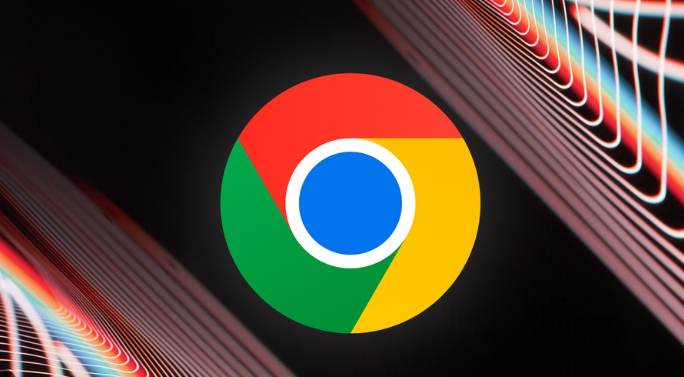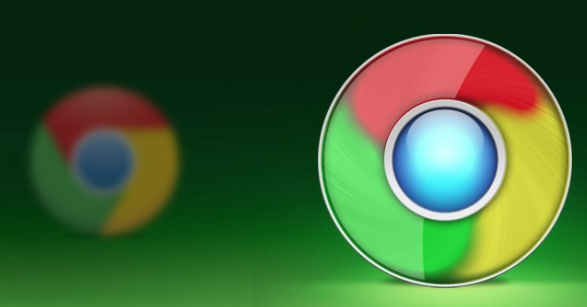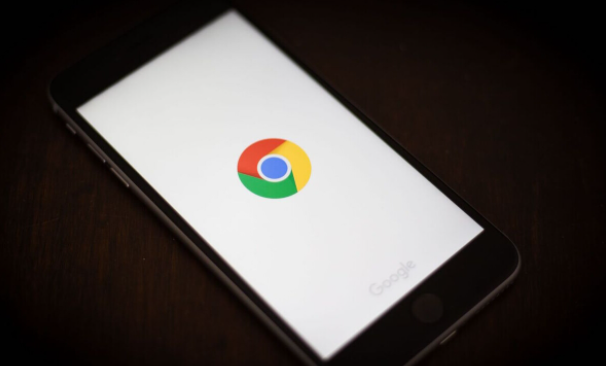详情介绍

在谷歌浏览器中,合理管理扩展程序的权限可以提升安全性并优化性能。以下是一些关键操作步骤和技巧:
1. 进入扩展程序管理页面
- 打开浏览器,点击右上角的三个点图标,选择“更多工具”→“扩展程序”,或直接在地址栏输入`chrome://extensions/`回车。
2. 查看已安装插件的权限
- 在扩展程序页面中,找到需要管理的插件,点击其下方的“详细信息”按钮(若未显示,先点击插件名称展开)。
- 在详细信息窗口中,会列出该插件请求的所有权限,例如“访问浏览数据”“读取或更改特定文件或网址”等。
3. 修改或调整插件权限
- 部分插件允许用户在其详细信息页面中直接修改权限。若有可调整的选项,可取消勾选不必要的权限,以限制插件的访问范围。例如,若某插件仅需基础功能,可移除其对“后台运行”或“敏感数据”的权限。
4. 禁用或删除冗余插件
- 对于长期未使用或功能重复的插件,可直接点击“移除”按钮卸载。例如,同时安装多个广告拦截工具时,保留其一即可。
- 临时性插件(如仅用于特定项目)应在需求结束后及时清理,避免占用系统资源。
5. 通过设置优化隐私与安全
- 进入浏览器设置(点击右上角三个点→“设置”),在左侧菜单选择“隐私与安全”。
- 可定期清理缓存、Cookie等数据,减少因插件导致的隐私泄露风险。
6. 使用开发者工具分析插件行为
- 按`Ctrl+Shift+I`(Windows)或`Command+Option+I`(Mac)打开开发者工具,切换至“Network”面板,观察插件是否频繁发送请求或加载异常资源。
- 若发现可疑行为,可立即禁用相关插件并进一步排查。
总之,通过以上步骤,我们可以有效地管理Google Chrome浏览器的插件权限。如果遇到特殊情况,可以根据实际情况调整操作步骤。